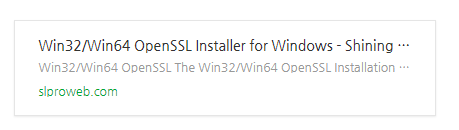윈도우 cmd기준으로 설명합니다.
이 블로그 즐겨찾기 해두시고 앞으로 안드로이드 키해시 발급받으실일 있으면 여기로 오세요~~
우선, 키해시 발급을 위해서는 다음 두 가지의 선행작업이 필요합니다.
목차
1. openssl을 설치
2. openssl을 환경변수에 추가
하나하나 설명을 시작하겠습니다~!
1. openssl을 설치
그리고 다음 빨간색 표시친 부분을 다운로드 합니다.
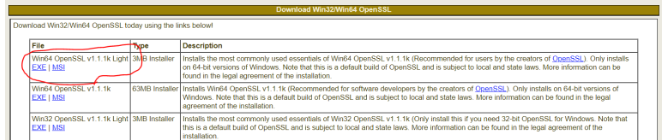
2. openssl을 환경변수에 추가
안드로이드 키해시 발급을 위해 환경변수 추가 작업을 합니다. 시스템 변수에서 path를 선택하시고, 편집을 눌러주세요
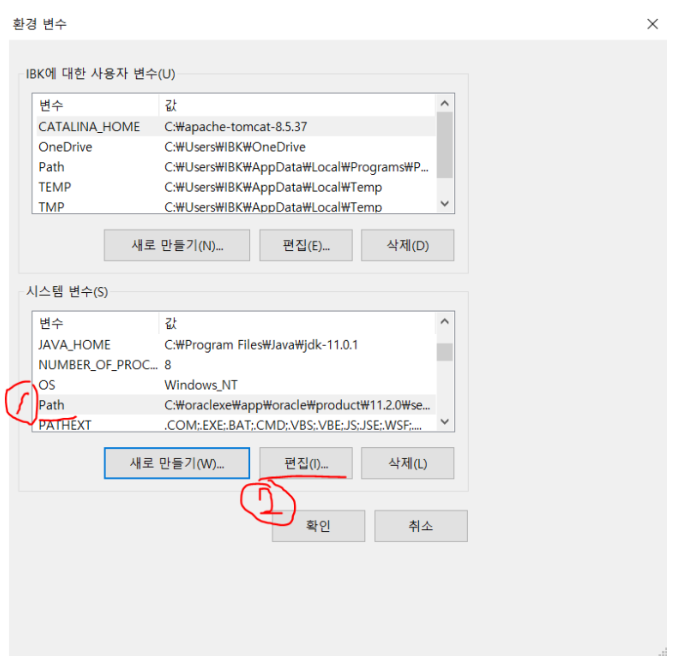
그런 다음, 본인의 openssl.exe파일이 깔린 경로를 다음과 같이 지정합니다.
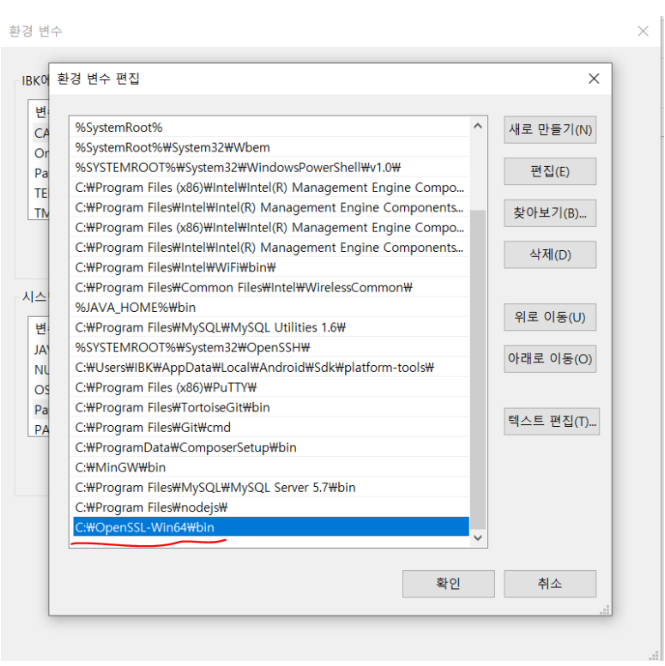
이제 키해시를 발급받기 위한 모든 과정이 끝났습니다~
debug, release, google play키해시 발급 방법에 대해 각각 설명합니다
3. debug key hash발급방법
keytool -exportcert -alias androiddebugkey -keystore "C:\Users\<본인 컴퓨터 이름>.android\debug.keystore" | openssl sha1 -binary | openssl base64
ex) keytool -exportcert -alias androiddebugkey -keystore "C:\Users\IBK.android\debug.keystore" | openssl sha1 -binary | openssl base64
(위 방법이 안되시는 분들 중, 혹시 keytool에 대한 환경변수도 등록되어 있는지 꼭 확인하셔야 합니다.)
4. release key hash발급방법
keytool -exportcert -alias <본인 jks파일의 alias> -keystore <본인 jks파일 경로>/KeyStore.jks | openssl sha1 -binary | openssl base64
ex) keytool -exportcert -alias hello -keystore hello.jks | openssl sha1 -binary | openssl base64
(안드로이드 프로젝트 내에서 위 명령문을 시행했으며, 키파일의 위치 프로젝트 바로 밑에 두었습니다)

안드로이드 키해시 발급, debug나, release나 똑같죠?
5. google play key hash발급방법
구글 콘솔 접속 후, 설정 -> 앱 무결성 클릭
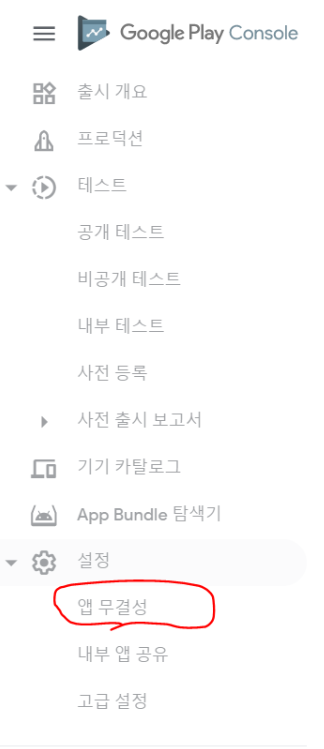
다음 SHA-1인증서 지문을 복사
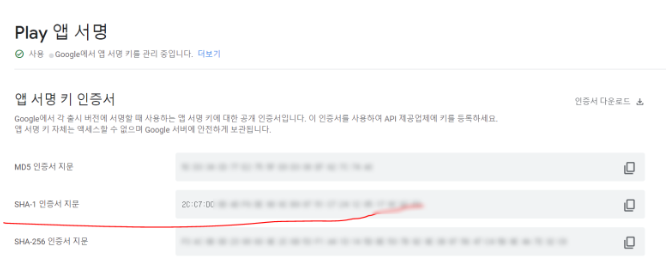
그 후, 다음 함수에 넣어서 돌린다.
private fun getGoogleKeyHash() {
val sha1 = byteArrayOf(
0x2C, 0xC7.toByte(), 0xDC.toByte() . . . )
Log.i( "getGoogleKeyHash: ", Base64.encodeToString(sha1, Base64.NO_WRAP));}즐찾 해두시고 필요할때 오세용~